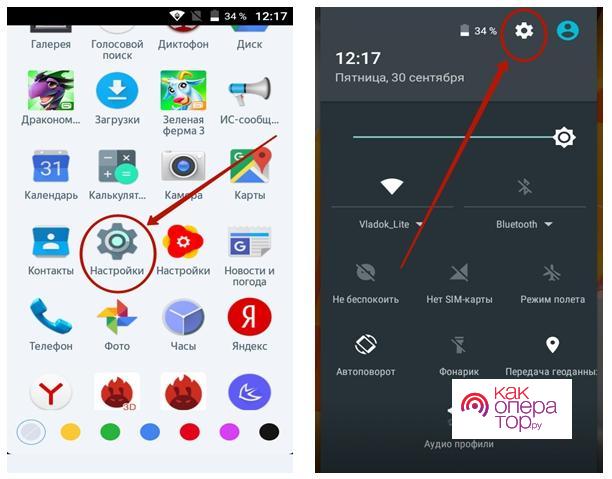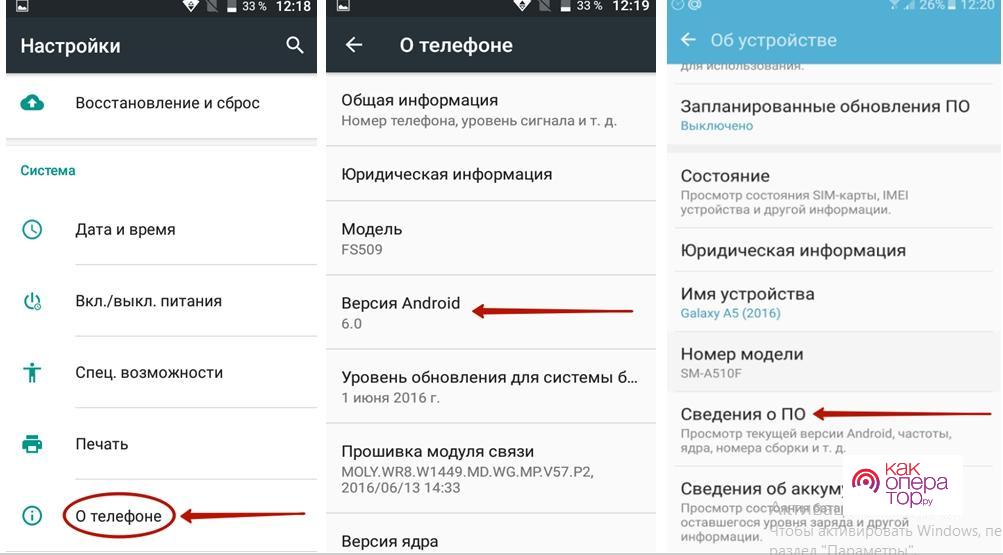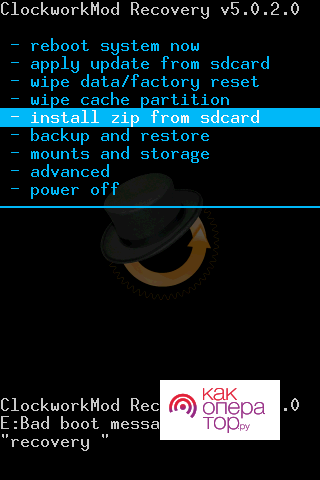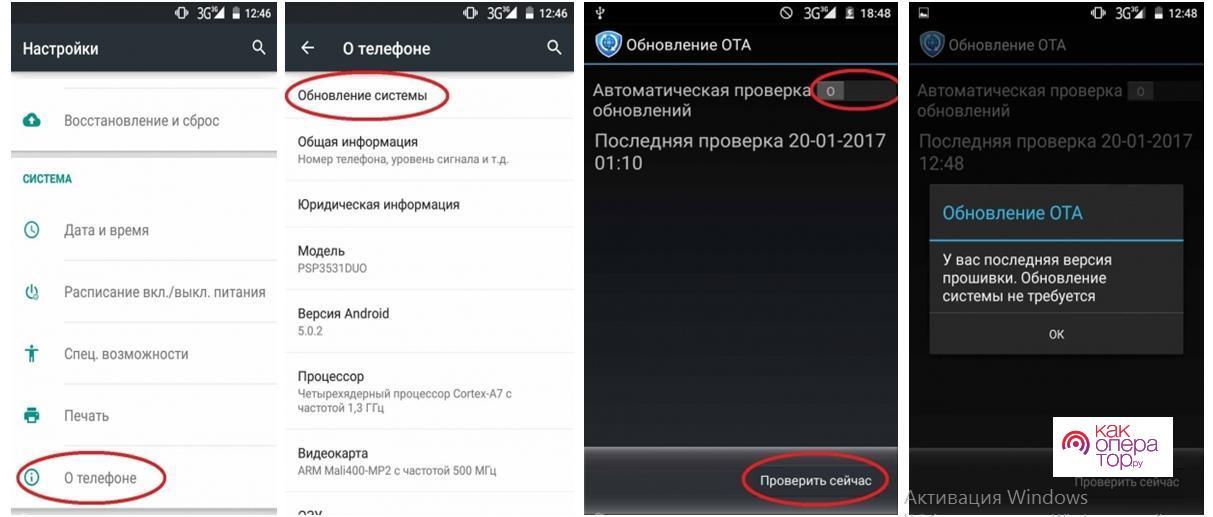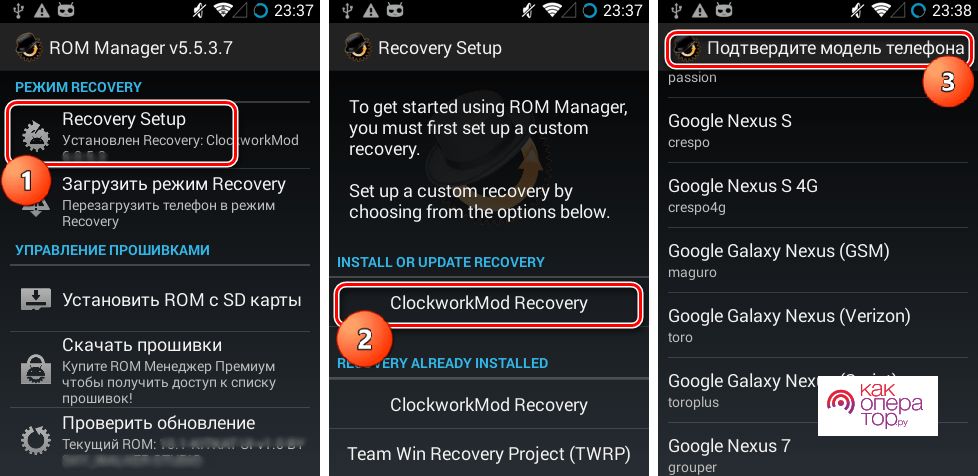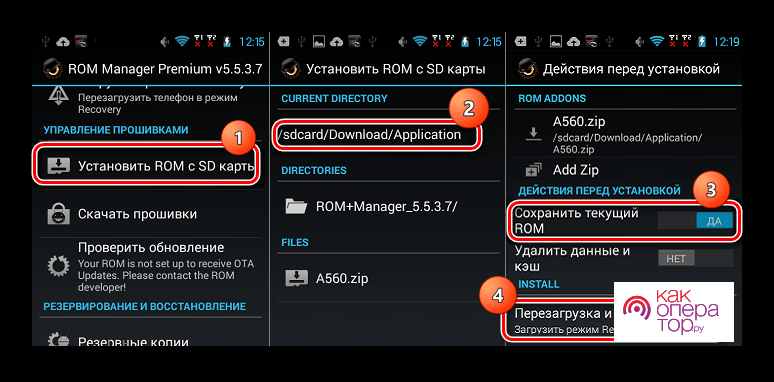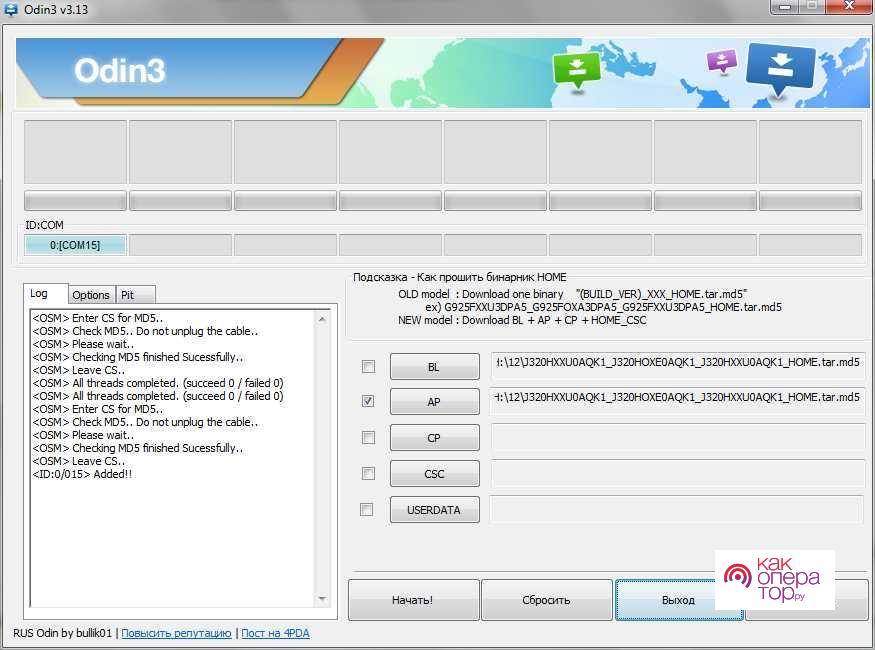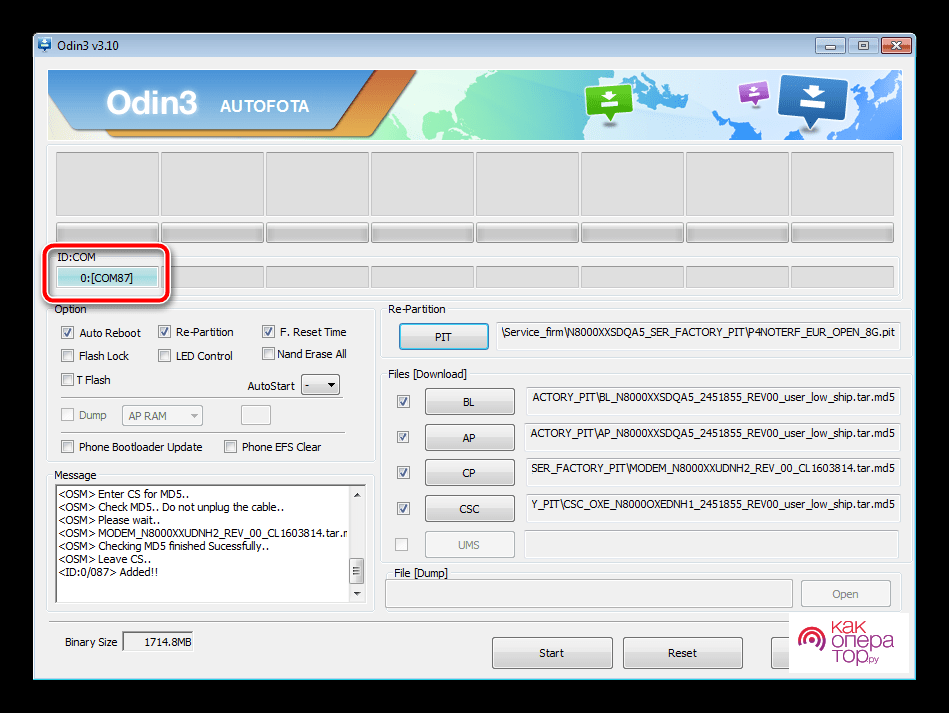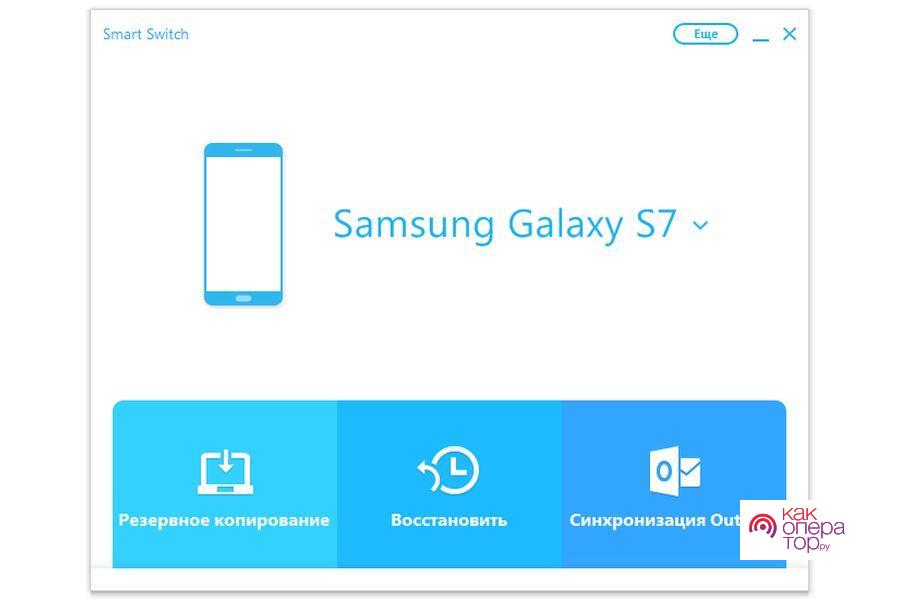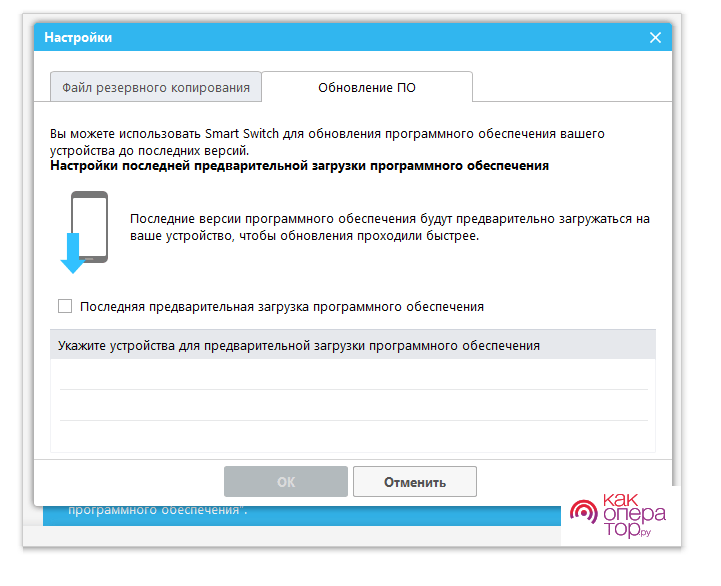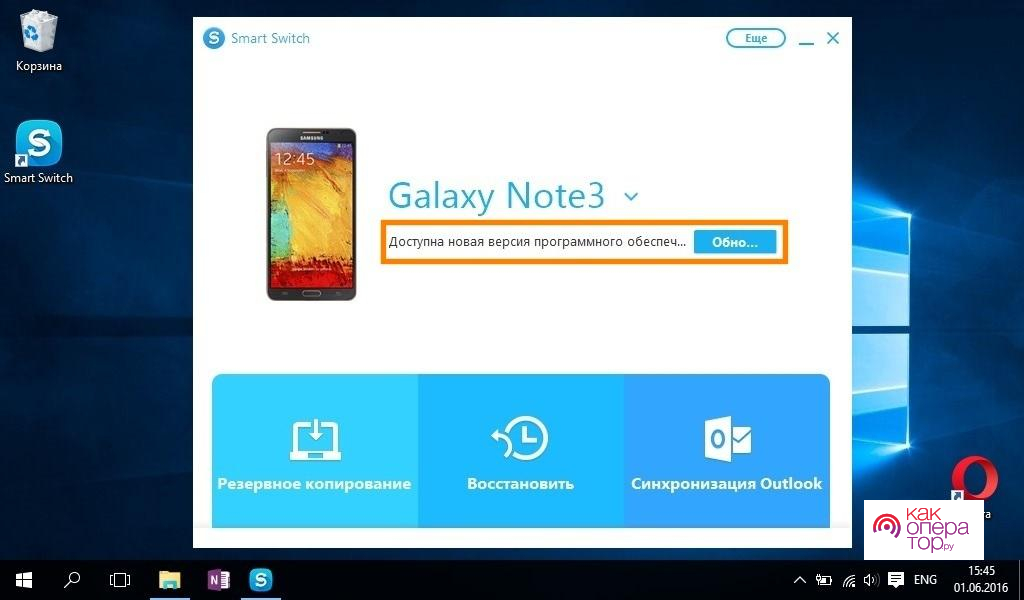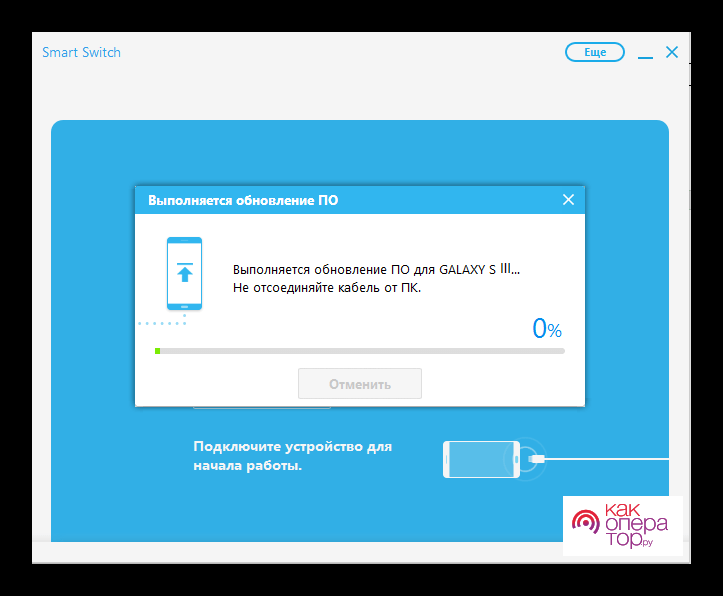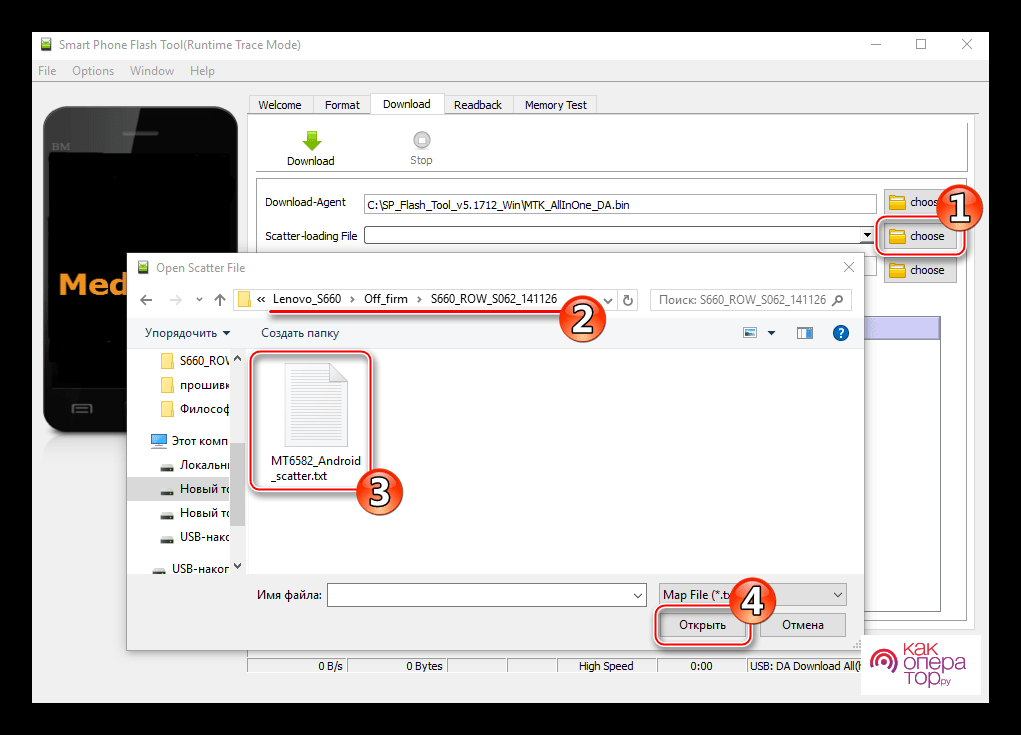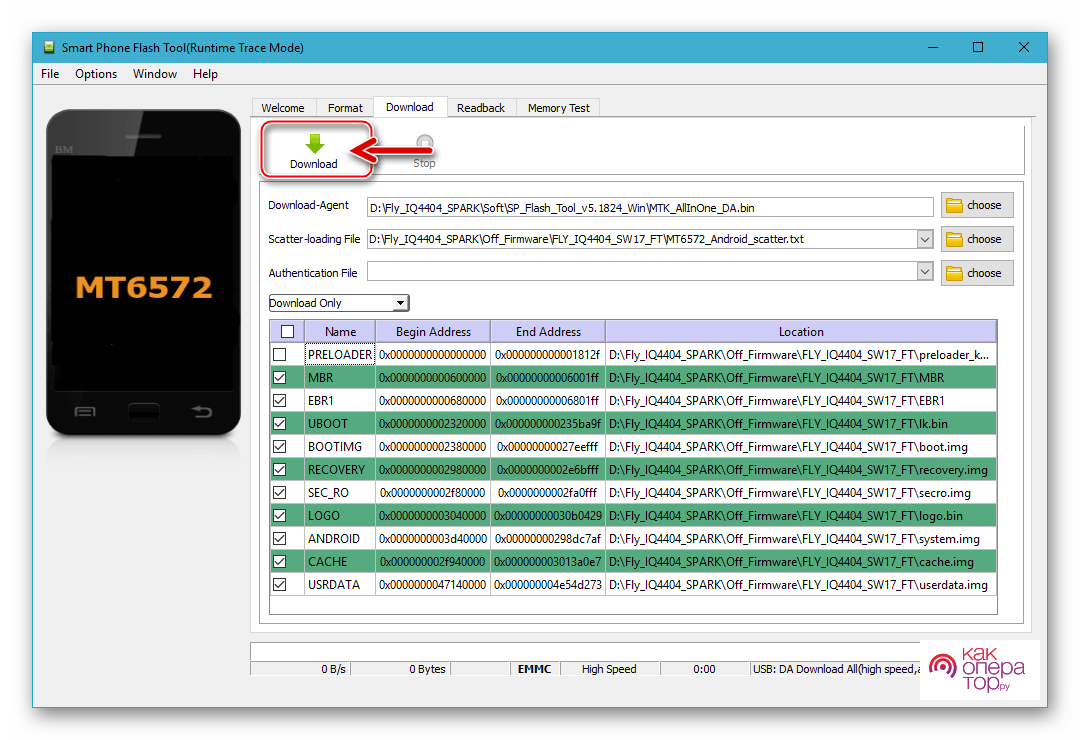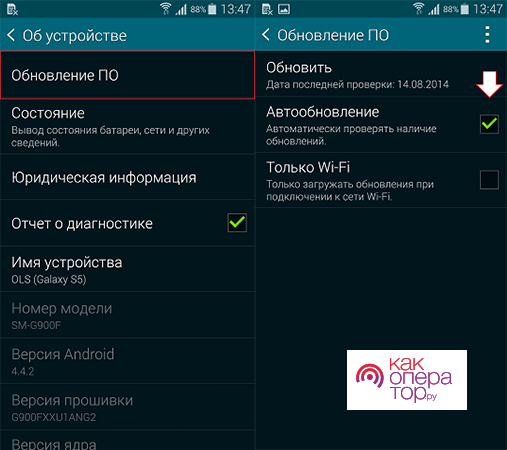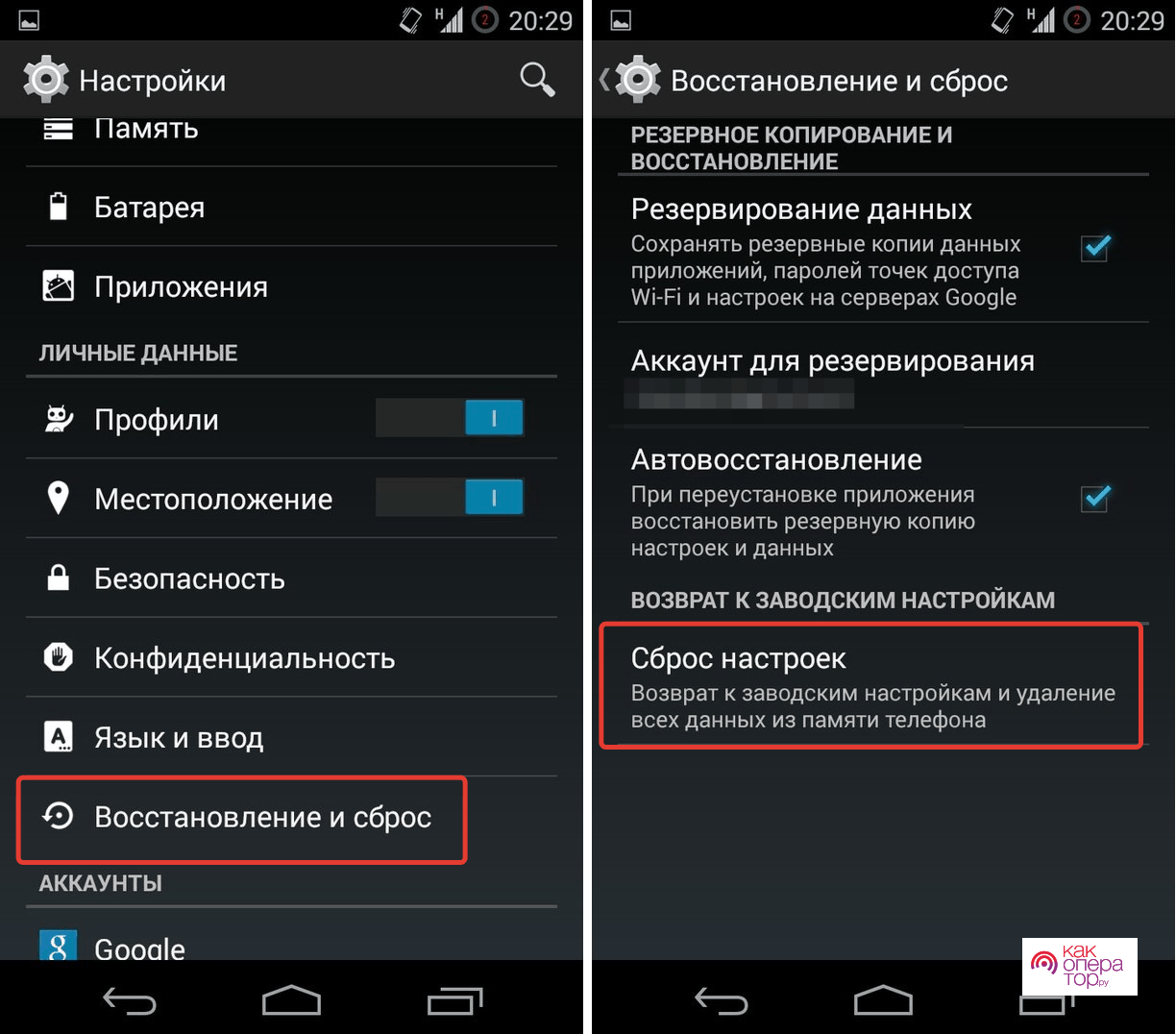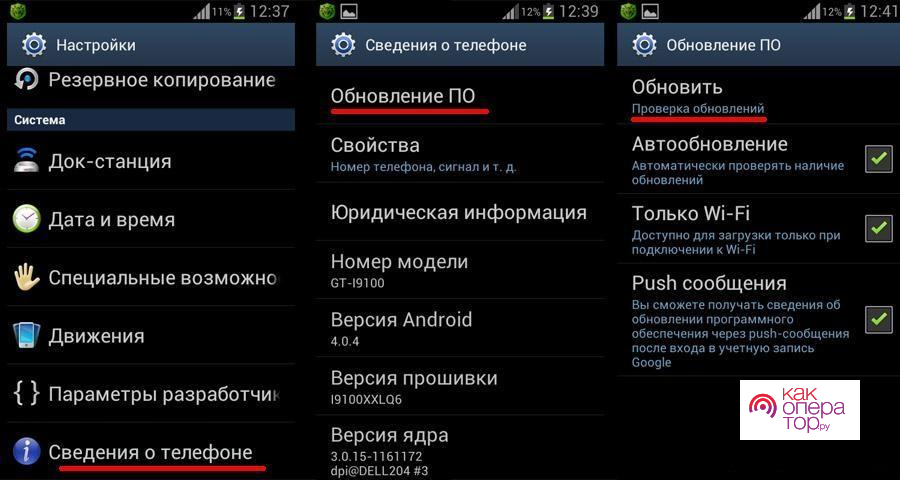Разработчики время от времени вносят определенные изменения в ОС. Обновить Андроид нужно для того, чтобы операционная система работала плавно, не возникало проблем с установкой других приложений на телефоне. Функция автоматического поиска новой версии работает не всегда корректно. Поэтому приходится запускать этот процесс в ручном режиме.
Как узнать текущую версию Андроид
Разработчики игр и приложений ориентируются на последнюю сборку операционной системы. Если ставить на старую версию, есть вероятность появления сбоев и других проблем. Перед тем как запустить процесс нужно проверить текущую версию. Сделать это можно всего за несколько этапов. Инструкция может отличаться в зависимости от модели мобильного телефона, представлена несколькими шагами:
- открывается раздел Настройки удобным способом;
- внизу меню смартфона есть раздел Об устройстве или О телефоне;
- открывается нужный раздел, в соответствующей графе указана версия прошивки и операционной системы.
Подобная процедура проводится по причине того, что обновление не всегда бывает удачным. Некоторые версии популярны, стабильны и пользуются большей популярностью.
Перед тем как принять решение в отношении установки, нужно изучить подробное описание и отзывы о последней версии. Не рекомендуется проводить установку beta-релиза, который доступен при использовании режима разработчика. При изучении отзывов учитывается несколько факторов:
- стабильность;
- критические изменения настроек и других функций;
- тестирование на мобильном телефоне.
В последнее время редко наблюдается ситуация, когда Android выпускают с серьезными недостатками. Поэтому многие пользователи устанавливают без опасений.
На телефоне определенных брендов для получения сведений отрывается дополнительный раздел. Он часто расположен в нижней части меню. Полученная информация используется для того, чтобы затем просмотреть выход иных версий операционной системы.
Как поменять версию Андроида на телефоне без подключения к компьютеру
Установить новую версию операционной системы просто. Для этого не нужно обладать определенными навыками и знаниями, процесс проводится при использовании встроенных инструментов.
При использовании любой инструкции по обновлению операционной системы нужно провести подготовительные мероприятия. Они включают в себя несколько шагов:
- Резервное копирование важной информации. Во всех случаях нужно сделать резервную копию всех данных, которые предоставляют определенную ценность. Даже при наличии определенных инструментов восстановить удаленную информацию будет сложно, часто просто невозможно.
- Зарядка аккумулятора. Для обновления требуется определенное время. При этом задействуется процессор, Wi-Fi и другие системы. Поэтому слабенький аккумулятор будет терять свою зарядку быстро. Если из-за недостаточно заряда процесс будет прекращен, возможны проблемы. Оптимальный уровень заряда аккумулятор составляет 80%. При меньшем значении есть вероятность, что сама операционная система не даст запустить этот процесс.
- Свободное место. Для распаковки файлов требуется свободное пространство. Если есть всего несколько мегабайт, поставленная задача оборвется. Поэтому для хранения информации используется SD-карта или проводится удаление всех ненужных программ и файлов.
- Подключение к Wi-Fi. При использовании инструментов автоматического обновления требуется подключение к скоростному интернету. Пакет скачиваемой информации достигает несколько десятков и даже сотен мегабайт. Не допускается прерывание процесса, так как это приведет к непредвиденным проблемам.
После выполнения всех условий можно приступать к установке новой версии.
Еще одна проблема связана с тем, что на смартфоне есть вредоносные утилиты. Лучше всего провести резервное копирование данных и сброс до заводских настроек, после этого выполняется полная переустановка. Подобным образом решается большое количество проблем со смартфоном.
В режиме восстановления
Операционная система смартфона запускается в режиме Recovery. Для распаковки потребуется файл в разрешении Zip, который сбрасывается с компьютера или скачивается напрямую с проверенного источника. Инструкция представлена несколькими пунктами:
- открывается официальный сайт производителя, скачивается zip-архив и перемещается на карту-памяти или внутреннее пространство;
- после сбрасывания файла на телефон устройство перезагружается;
- запускается режим Recovery Mode с помощью кнопки громкости (инструкция по входу в этот режим зависит от модели телефона);
- в меню смартфона выбирается пункт Install zip from sdcard;
- для навигации по меню используются кнопки громкости;
- в открывшемся окне выбирается скаченные архив и нажимается Yes – Install;
- на распаковку файлов уходит определенное количество времени, после появляется клавиша Go Back;
- потребуется очистка кеша, для проведения этого процесса выбирается пункт Wipe Cache;
Завершить процесс можно функцией Reboot system now. После перезагрузки планшета или мобильного телефона будет установлена новая версия операционной системы Андроид.
При выборе этого способа нужно учитывать, что файл исходник новой прошивки скачивается с проверенных источников. Это связано с возможностью включения в пакет данных вредоносной утилиты, которые могут привести к последующим проблемам с работой устройства и утечкой информации.
FOTA
Автоматический режим изменения версии операционной системы Андроид считается наиболее удобным способом. Он получил название FOTA, прошивка проводится по воздуху. Для передачи достаточного количества информации используется скоростное подключение Wi-Fi. Инструкция представлена несколькими пунктами:
- на телефоне открываются Настройки;
- совершается переход в раздел О телефоне;
- внутри отдельной страницы выбирается опция Обновление системы;
- запускается поиск последней версии;
- активируется уведомление о выходе новой версии или запускается процесс обновления в автоматическом режиме.
Если выбрать автоматический режим, нужно на смартфоне или другом устройстве выставить ночное время. Это исключит вероятность, что перезагрузка будет происходить на момент звонка или выполнения других операций.
С помощью приложений от производителей
При возникновении некоторых проблем провести обновление операционной системы смартфонов штатным инструментом не получится. Это касается большинства старых устройств, так как разработчики не поддерживают старые мобильные телефоны. Сторонний софт применяется для установки неофициальной прошивки. Среди распространенных программ можно выделить AnyCat. Этот способ представлен несколькими пунктами:
- устанавливается приложение из официального источника;
- выполняется переход в основное меню, для чего делается тап по верхней иконке слева;
- выбирается раздел Обновление системы;
- активируется опция Проверить обновления.
Поиск проводится в течение всего нескольких секунд. В специальном окне открывается версия ОС.
ROM Manager
В некоторых случаях возможно не только установить новую версию, но и сделать резервную копию старой. Сделать это решают для того, чтобы была возможность откатить к предыдущей версии при возникновении проблем. Качественным продуктом считается ROM Manager. Единственный недостаток этого инструмента заключается в том, что требуется root-доступ. Инструкция по выполнению процедуры:
- выбирается нужный файл с официального источника и закачивается на карту памяти;
- скачивается приложение из официального магазина Google Play;
- если программа запускается первый раз устанавливается пакет ClockworkMod Recovery, который требуется для предоставления нужных прав при установке новой прошивки;
- указывается модель телефона из представленного списка;
- выбирается версия скаченного пакета информации;
- на проверку уходит всего несколько минут, подтверждается процесс установки;
- выбирается опция Установить ROM с SD-карты;
- в новом меню появляется список директорий, которые используются для хранения файлов;
- делается клик по заголовку файла.
После этого выбирается функция Перезагрузка и установка. Дополнительно активируются функции очистки кеша и создания резервной копии.
Этот инструмент используется по причине того, что при переустановке операционной системы могут возникнуть проблемы. Поэтому требуется резервная копия, которая используется в случае проблем. Приложение просто в использовании, есть несколько различных дополнительных функций.
Как изменить версию Андроида на телефоне с помощью компьютера
Провести установку новой прошивки можно с ПК. Это возникает в случае проблем с операционной системой мобильного устройства.
Вручную
При ручной переустановке потребуется zip-архив, который скачивается с проверенного источника. Провести обновление возможно при использовании специального программного обеспечения. Чаще всего устанавливают odin от известного производителя программного обеспечения. Инструкция из нескольких этапов:
- скачивается установочный файл с сайта и проводится его распаковка на используемом ПК;
- при первом запуске проводится подсоединение мобильного телефона;
- проходит сопряжение;
- в правом секторе нажимается клавиша BL;
- после открытия проводника указывается путь к файлу с ОС.
После указания всех параметров нажимается клавиша Start. На установку потребуется всего несколько минут.
В автоматическом режиме
Наиболее простой способ предусматривает использование автоматического режима. Инструкция представлена несколькими пунктами:
- проводится подключение мобильного устройства через USB к компьютеру;
- происходит синхронизация и проверка обновлений;
- в правом верхнем углу нажимается клавиша Еще;
- открывается дополнительное окно настроек и раздел Обновление ПО;
- программа автоматически ищет новые версии ОС;
- дается разрешение на автоматическое обновление прошивки.
Проблемы с использование режима автоматического обновления возникают крайне редко. Если новой версии нет, на экране поиска отобразится соответствующее сообщение.
С помощью SP Flash Tool
Универсальным инструментом принято считать SP Flash Tool. Программа используется для изменения прошивки практически на любом смартфоне под управлением операционной системы OS Android. Замена проводится в несколько шагов:
- рассматриваемая программа скачивается с сайта производителя и извлекается в любую директорию;
- после запуска указывается запуск с файлом прошивкой;
- указывается путь к данным;
- запускается процесс по нажатию на клавишу Download.
В любом случае происходит создание резервной копии информации. Процедура переноса данных занимает некоторое время. Все зависит от скорости порта и некоторых других факторов.
Как настроить автообновление Андроида
Практически весь софт обновляется в автоматическом режиме. От производителя устройство поставляется с активированной функцией, но иногда она не включена. Ручная активация делается в несколько кликов:
- открывается меню Настройки удобным способом;
- открывается окно О телефоне или О планшете, название отличается от модели и марки устройства;
- в новом окне есть вкладка Обновление системы, выбирается раздел Активация/Деактивация.
Приведенная выше инструкция касается телефона старого типа. На новых проводится установка требуемого параметра следующим образом:
- открываются Настройки;
- внизу делается тап по вкладке Система;
- выбирается раздел О телефоне или О планшете;
- в специальном окне есть номер сборки, по которому делается несколько тапов;
- появляется сообщение Вы стали разработчиком;
- повторно открывается раздел Система и выбирается вкладка Для разработчиков.
В новом окне есть функция активации обновление ПО при появлении новой версии. В некоторых случаях есть настройка времени, когда именно должна проводится проверка наличия новой версии.
Как вернуть прежнюю версию Андроид
Проблема с работой устройства часто возникает после переустановки операционной системы. Они касаются работы программ, запуска игр, появляются фризы. Также проблему могут быть связаны с неудачной сборкой конкретной версии операционки. Вернуть старую версию можно следующим образом:
- открываются Настройки;
- выбирается раздел Восстановление и сброс;
- активируется функция, связанная со сбросом настроек.
У этого способа есть несколько недостатков, которые должны учитываться. Прежде всего создается резервная копия всех данных, так как они будут удалены.
Кроме функции сброса настроек можно провести обновление по воздуху. Для корректной работы выполняется несколько шагов:
- файл из проверенного источника скидывается на карточку памяти;
- открывается меню настроек;
- выбирается раздел О телефоне;
- делается переход на вкладку Обновление системы;
- делается тап по трем точкам, которые расположены в верхнем углу;
- выбирается функция Выбрать файл прошивки, через проводник указывается путь.
Установка нового файла займет некоторое время.
Если что-то пошло не так
В обычном режиме замена на новую версию происходит автоматически без указания настроек. Даже в ручном проблем не возникает, новая версия становится корректно. Вероятность возникновения проблем составляет около 10%. Это связано с вирусами, старой версией устройства и другими факторами.









https://www.youtube.com/watch?v=p8wEE4NYyJ8